
ScanCopier
Manual del usuario
(Doc. No. 250-0183-E Rev. B)
AVISION INC.
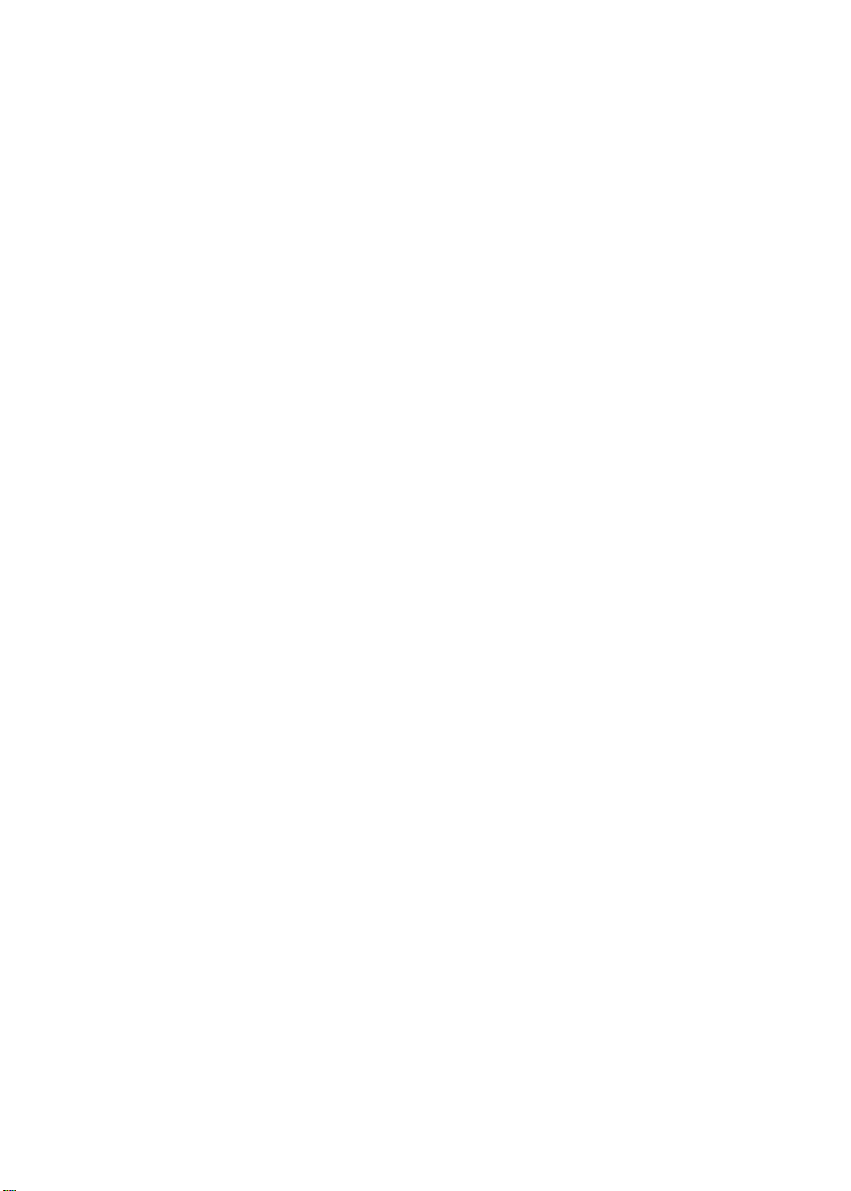
Marcas registradas
Microsoft es una marca registrada de Microsoft Corporation de
USA
Windows y MS DOS son marcas registradas de Microsoft
Corporation.
IBM, PC, AT, XT son marcas registradas de International
Business Machines Corp.
Otros productos o nombres de compañías son marcas registradas
de sus respectivos dueños.
Registro de propiedad literaria
Todos los derechos reservados. No se podrá reproducir o
transmitir por ningún medio o de ninguna manera: electrónica o
mecánica, fotocopiado o grabación, guardado en un sistema de
almacenamiento de datos o traducción a cualquier idioma, de
ninguna parte de este manual sin la expresa autorización por
escrito de Avision Systems, Inc..
Materiales digitalizados con este producto podrían estar
protegidos por leyes gubernamentales y otras regulaciones, tales
como son los derechos de autor, El cliente es el único
responsable de acatar dichas leyes y regulaciones.
ii
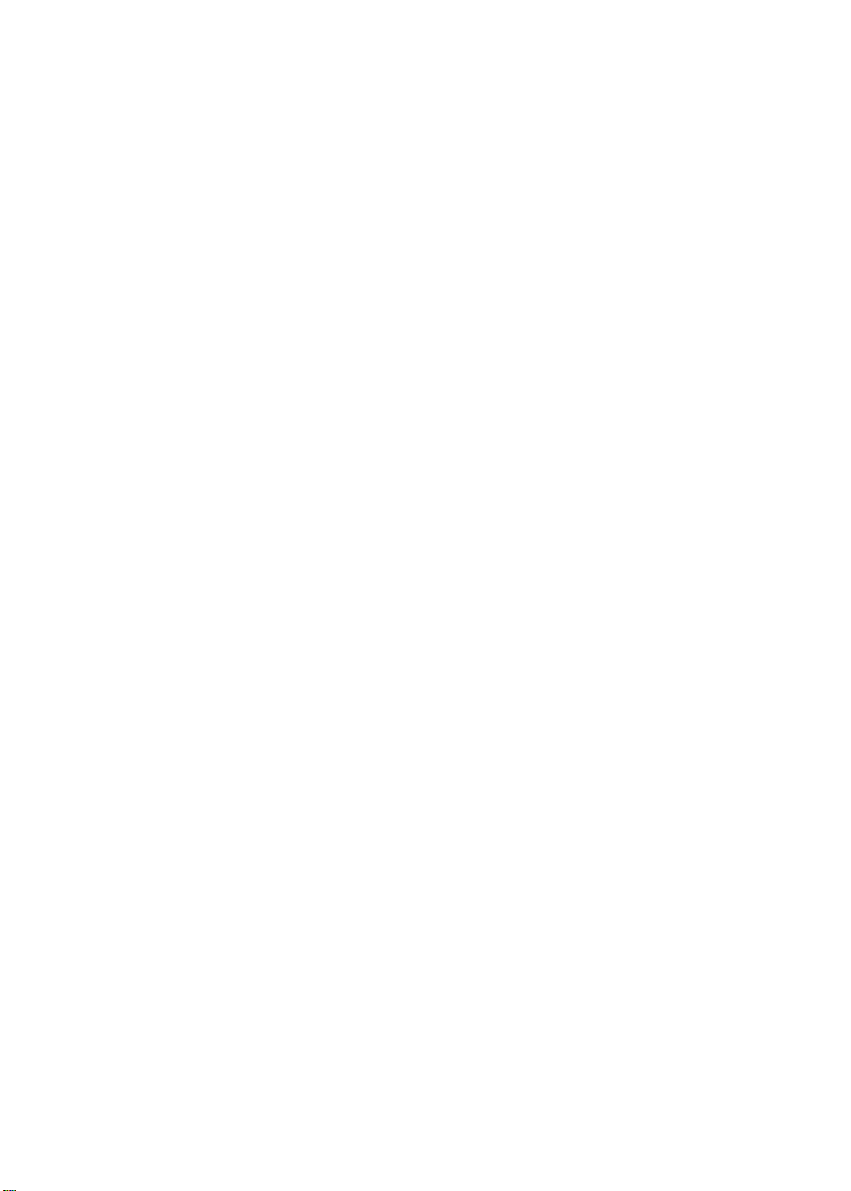
Garantía
La información contenida en este documento está sujeta a
cambios sin previa notificación.
Avision no garantiza en ninguna forma este material, incluyendo,
pero sin limitarse a, las garantías pertinentes para un propósito
particular.
Avision no se hace responsable por errores contenidos en el
mismo o por accidentes o daños consecuentes en conexión con el
equipo, su desempeño o el uso de este material.
iii
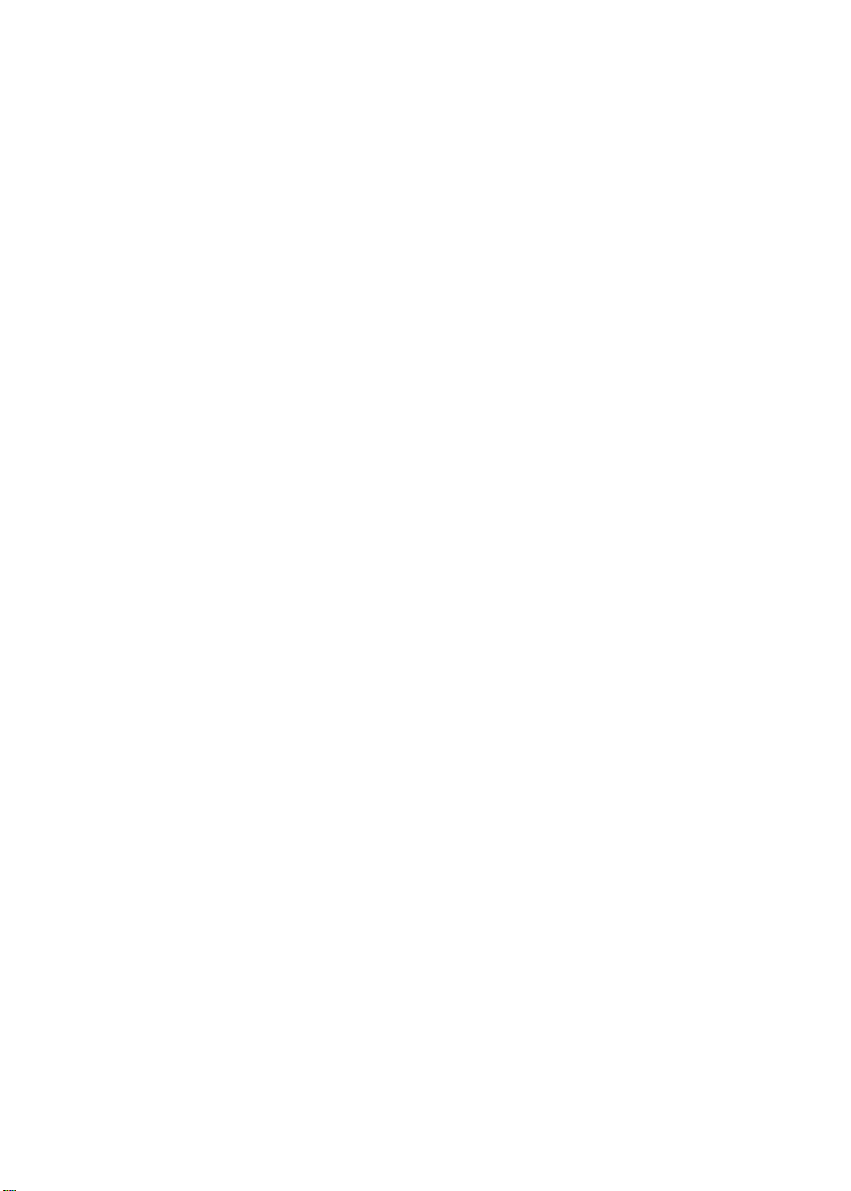
Declaración de interferencia de frecuencias radiales
FCC
Este equipo ha sido probado y se ha concluido que cumple
con las restricciones para un componente digital clase A.
Pertinente a la parte 15 de las reglas del FCC. Estas
restricciones están diseñadas para proveer una protección
razonable contra interferencias nocivas en una instalación
residencial. Este equipo genera, usa y puede irradiar emergía
de frecuencias radiales y si no se instala y usa en acordaría
con las instrucciones, podría causar interferencias nocivas a
las comunicaciones radiales. Sin embargo, no hay garantía de
que no ocurrirá interferencia en una instalación especifica. Si
este equipo no causar interferencias perjudiciales a la
recepción de radio y televisión, las cuales pueden ser
determinadas encendiendo y apagando el equipo, se le
recomienda al usuario intentar corregir las interferencias
tomando una o más de las siguientes medidas:
* Reoriente o cambie de lugar la antena de recepción.
* Incremente la distancia entre el receptor y el equipo.
* Conecte el equipo en una toma de corriente en un circuito
diferente al que esté conectado el receptor.
Si necesita ayuda, consulte a su proveedor o a un técnico de
radio/televisión capacitado.
ADVERTENCIA: Se le advierte que cambios o modificaciones
no aprobadas específicamente por el fabricante podría invalidar
su autorización al uso de este equipo.
iv
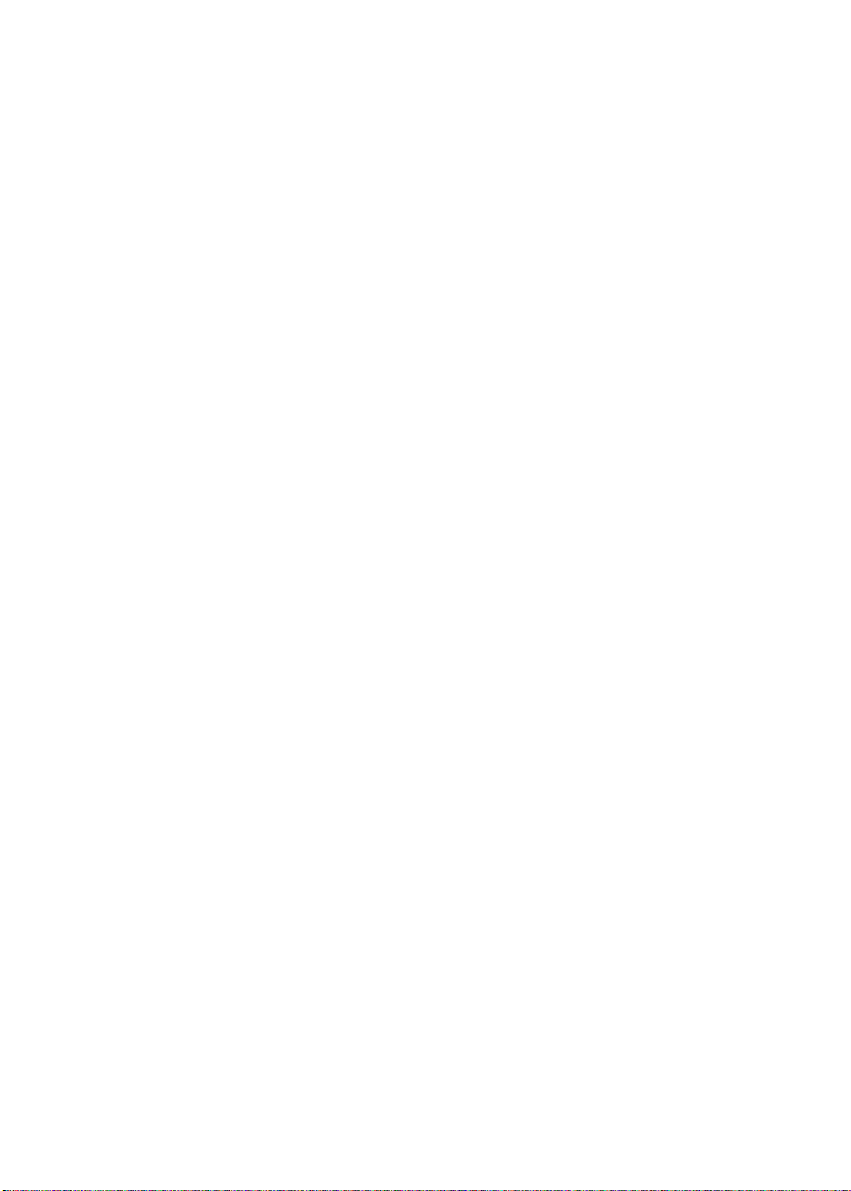
Contenido
1. INTRODUCCIÓN .............................................................................1-1
2. INSTALACIÓN DEL SCANCOPIER ..............................................2-1
2.1 INSTALACIÓN DEL SCANCOPIER............................................ 2-1
2.2 ABRIENDO EL SCANCOPIER ....................................................2-2
2.2.1 UTILIZACIÓN DE SCANCOPIER COMO FOTOCOPIADORA
DIGITAL CON UNA IMPRESORA LÁSER .......................... 2-3
2.2.2 CONECTE EL CABLE ELÉCTRICO Y CABLE DE SEÑAL
SEGÚN SE INDICA A CONTINUACIÓN............................. 2-4
2.3 COLOCANDO DOCUMENTOS ................................................... 2-5
3. INSTALACIÓN DEL CONTROLADOR.........................................3-1
3.1 PROGRAMA DE AUTO INSTALACIÓN..................................... 3-1
3.2 DESINSTALANDO EL ESCÁNER .............................................. 3-3
4. UTILIZACIÓN DE SCANCOPIER COMO FOTOCOPIADORA
DIGITAL CON UNA IMPRESORA LÁSER .................................. 4-1
4.1 PANEL DE CONTROL ................................................................. 4-1
4.2 ANTES DE REALIZAR COPIAS.................................................. 4-6
4.3 REALIZACIÓN DE COPIAS SENCILLAS................................... 4-7
4.4 REALIZACIÓN DE COPIAS CON LAS FUNCIONES
ESPECIALES.............................................................................. 4-8
5. OPERANDO EL ESCÁNER E IMPRIMIENDO DOCUMENTOS 5-1
5.1 TIPO DE IMAGEN.......................................................................5-3
5.2 PARÁMETROS DE DIGITALIZACIÓN Y CONTROLES DE
IMAGEN ...................................................................................... 5-5
5.3 DIGITALIZANDO........................................................................ 5-8
5.4 IMPRIMIENDO ............................................................................5-9
6. MANTENIMIENTO........................................................................ 6-10
7. SOLUCIÓN DE PROBLEMAS........................................................7-1
7.1 PREGUNTAS Y RESPUESTAS.................................................... 7-1
7.2 SERVICIO TÉCNICO................................................................... 7-4
8. ESPECIFICACIONES.......................................................................8-1
8.1 MODELO: SCAN COPIER........................................................... 8-1
v
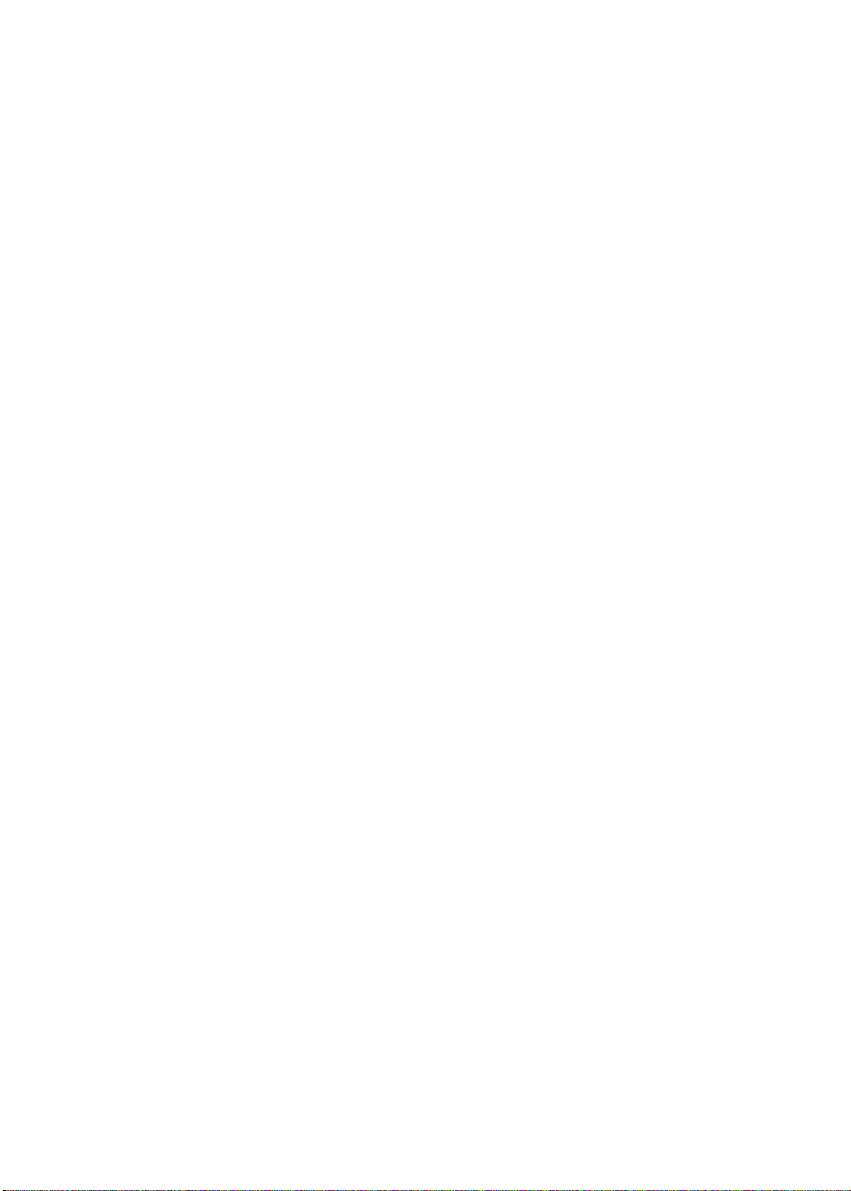
1. Introducción
Antes de instalar y operar un nuevo ScanCopier, por favor
tómese el tiempo necesario para leer el manual. Este provee las
instrucciones necesarias para el desempaquetado, la instalación,
operación y mantenimiento del ScanCopier.
Figura 1-1 Ilustra como está empaquetado el ScanCopier y los
componentes del mismo. Por favor chequee el contenido
comparándolo con el de la Lista. Si faltará algún componente o
estuviese algo dañado, por favor contacte a su proveedor.
1-1
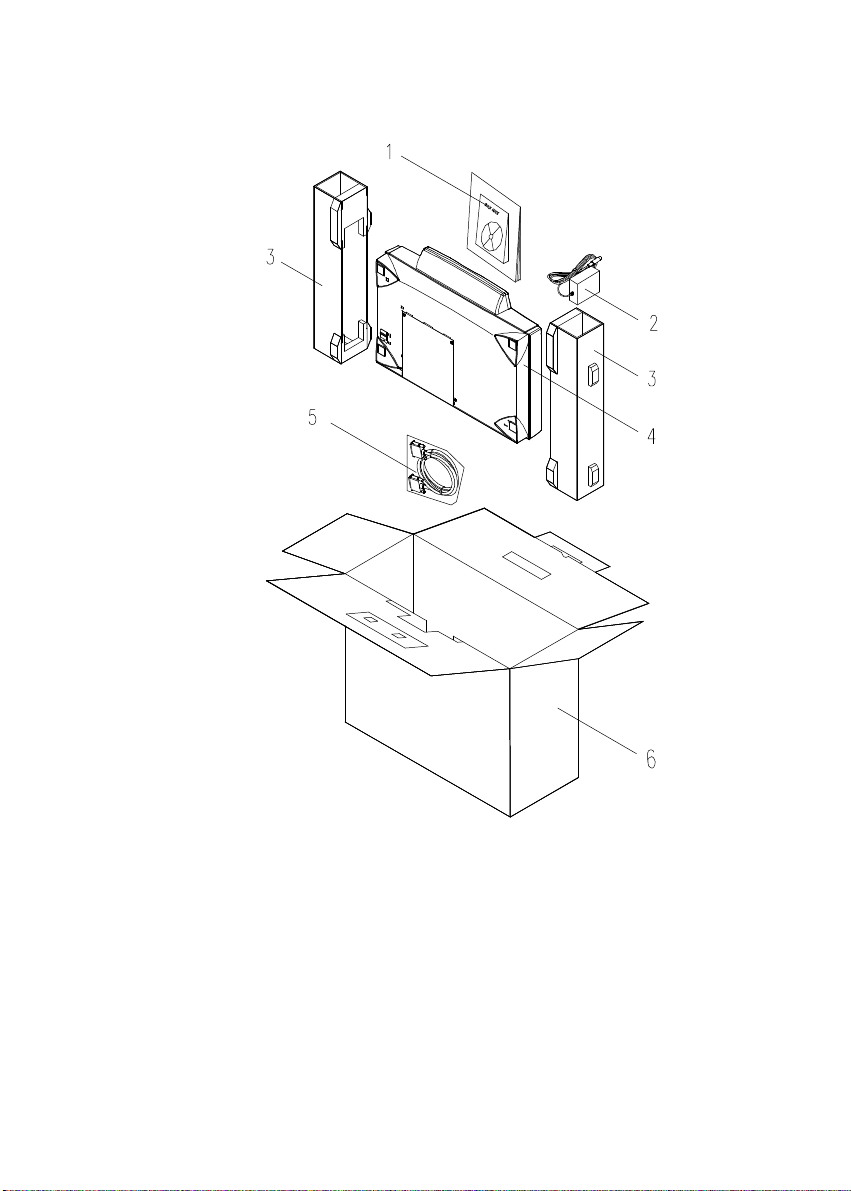
6. Caja
1. Controladores
2. Cable de corriente alterna
3. Almohadilla
4. ScanCopier
5. Cable D25P
Figura 1-1 Empaque del ScanCopier
1-2
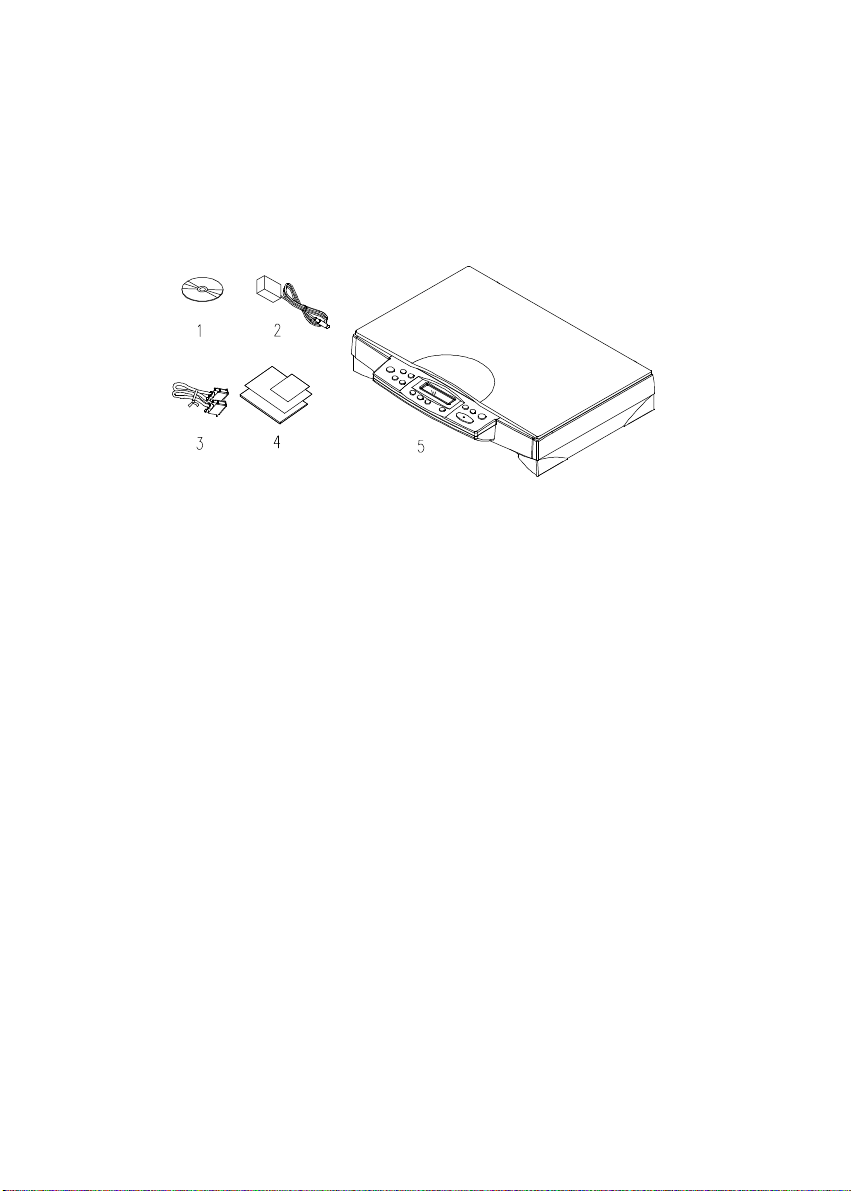
CONTENIDO DEL PAQUETE
1. CD con el software
2. Fuente de alimentación
3. Cable de ScanCopier
4. Guía rápida de instalación
5. ScanCopier
1-3
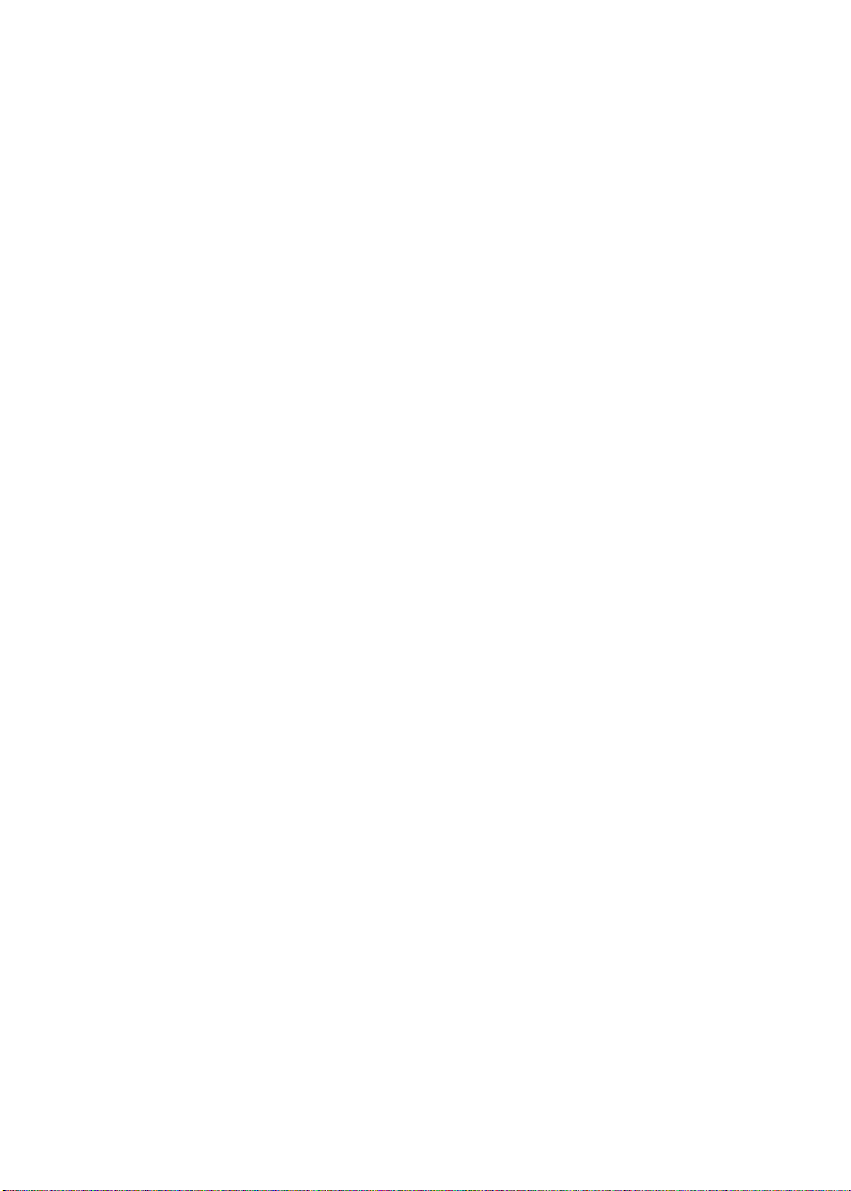
2. Instalación del ScanCopier
Precauciones
Mantenga el ScanCopier alejado de la luz directa del Sol. Luz
directa o calor excesivo podrían dañar la unidad.
* No instale el ScanCopier en un lugar húmedo y manténgalo
limpio y libre de polvo.
* Asegúrese de usar el tipo adecuado de corriente alterna (AC).
* Instale el ScanCopier sobre una superficie plana y lisa.
Superficies desniveladas o irregulares podrían causar
problemas mecánicos o problemas al introducir el papel.
• Guarde la caja y el empaquetado para su transporte.
2.1 INSTALACIÓN DEL SCANCOPIER
Por favor desempaque el ScanCopier con cuidado y chequee el
contenido comparándolo con el de la lista. Si faltará algún
componente o estuviese algo dañado, por favor contacte a su
proveedor.
2-1
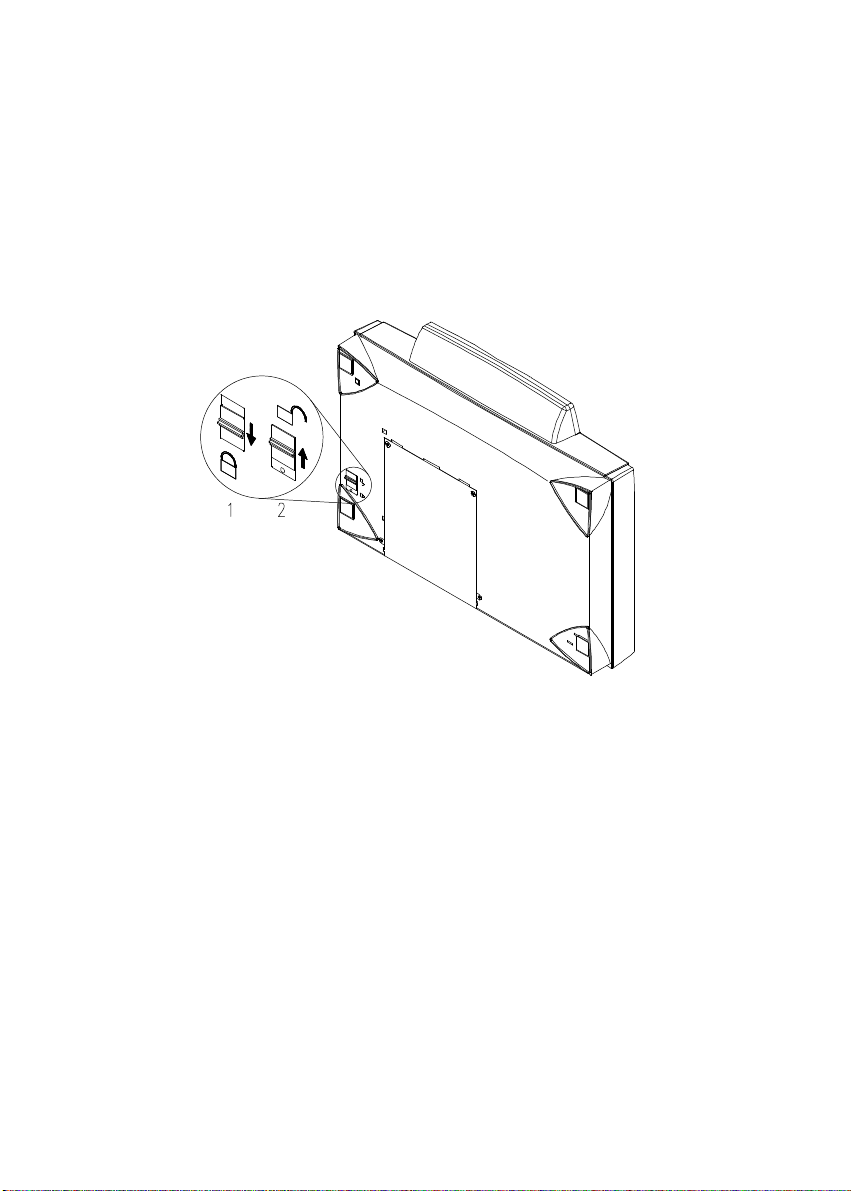
2.2 ABRIENDO EL SCANCOPIER
Como se muestra a continuación, abra el ScanCopier girando el
cierre del ScanCopier de la posición de envío a la posición de
uso.
1. "Shipping" position
2. "Use" position
Figura 2-1 Abriendo el ScanCopier
2-2
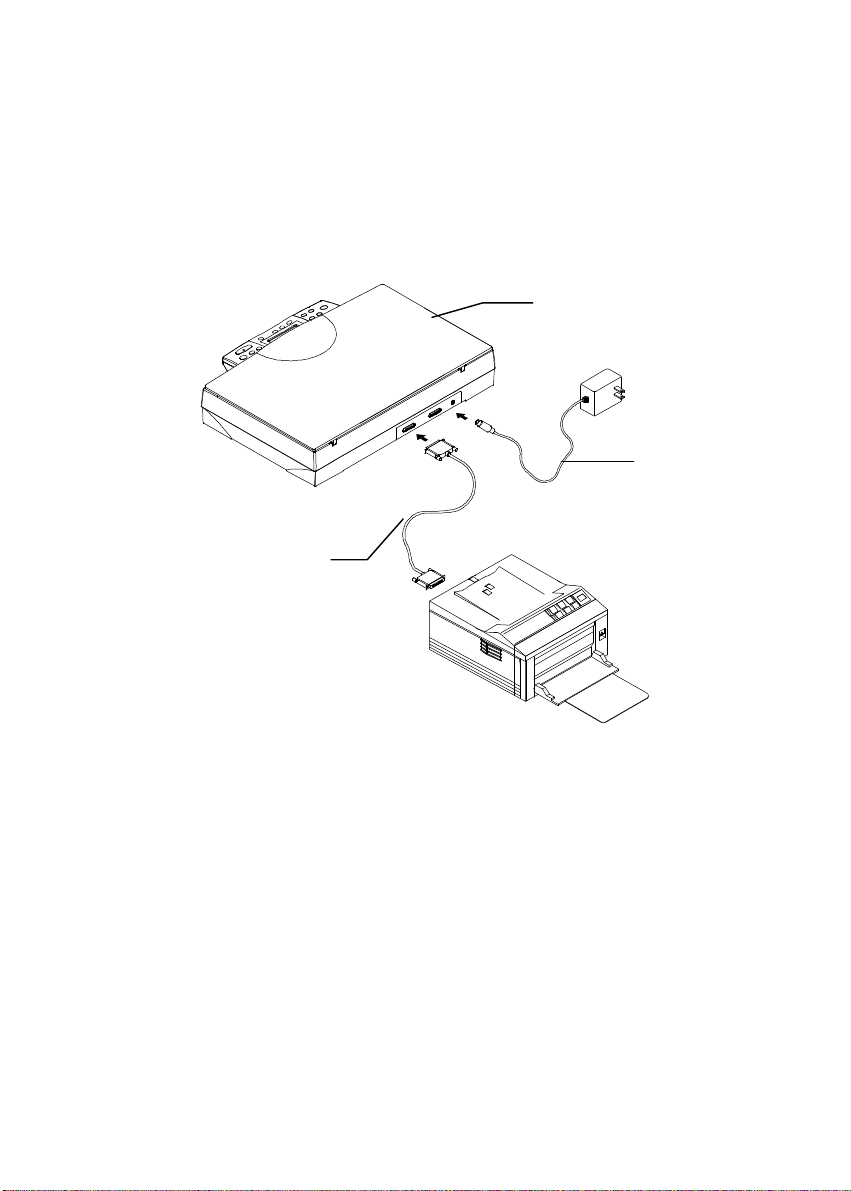
2.2.1 UTILIZACIÓN DE SCANCOPIER COMO
FOTOCOPIADORA DIGITAL CON UNA
IMPRESORA LÁSER
1
3
2
1. ScanCopier
2. Fuente de energía
3. Cable de la impresora
Figura 2-2
2-3

2.2.2 CONECTE EL CABLE ELÉCTRICO Y CABLE DE
SEÑAL SEGÚN SE INDICA A CONTINUACIÓN
1. ScanCopier 2. Fuente de energía
3. Cable D25P 4. PC Paralelo
5. Cable de la impresora
Figura 2-3 ScanCopier conexión de cables
2-4
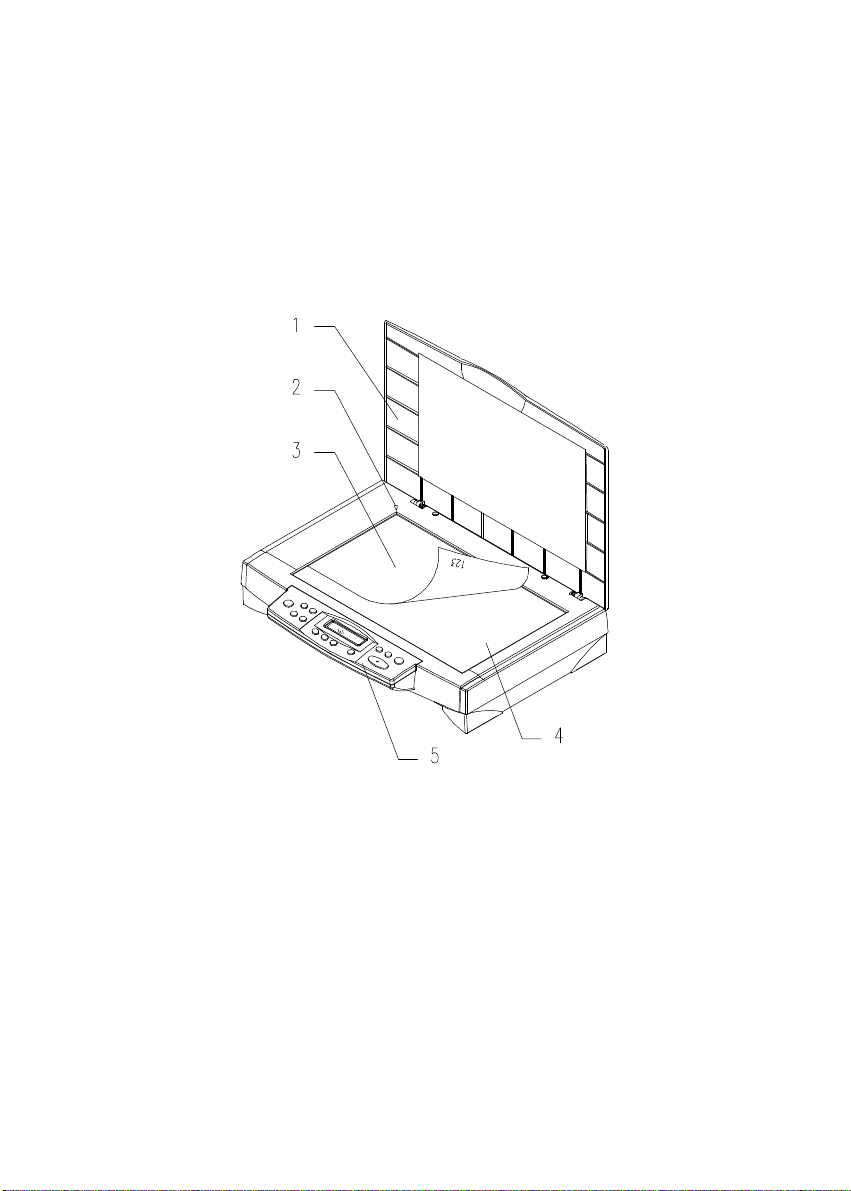
2.3 COLOCANDO DOCUMENTOS
Como se muestra a continuación, ponga la imagen a digitalizar,
volteada sobre el vidrio del ScanCopier.
1. Cubierta
2. Marco de referencia
3. Documento
4. Vidrio
Figura 2.4 Cargando documentos
2-5
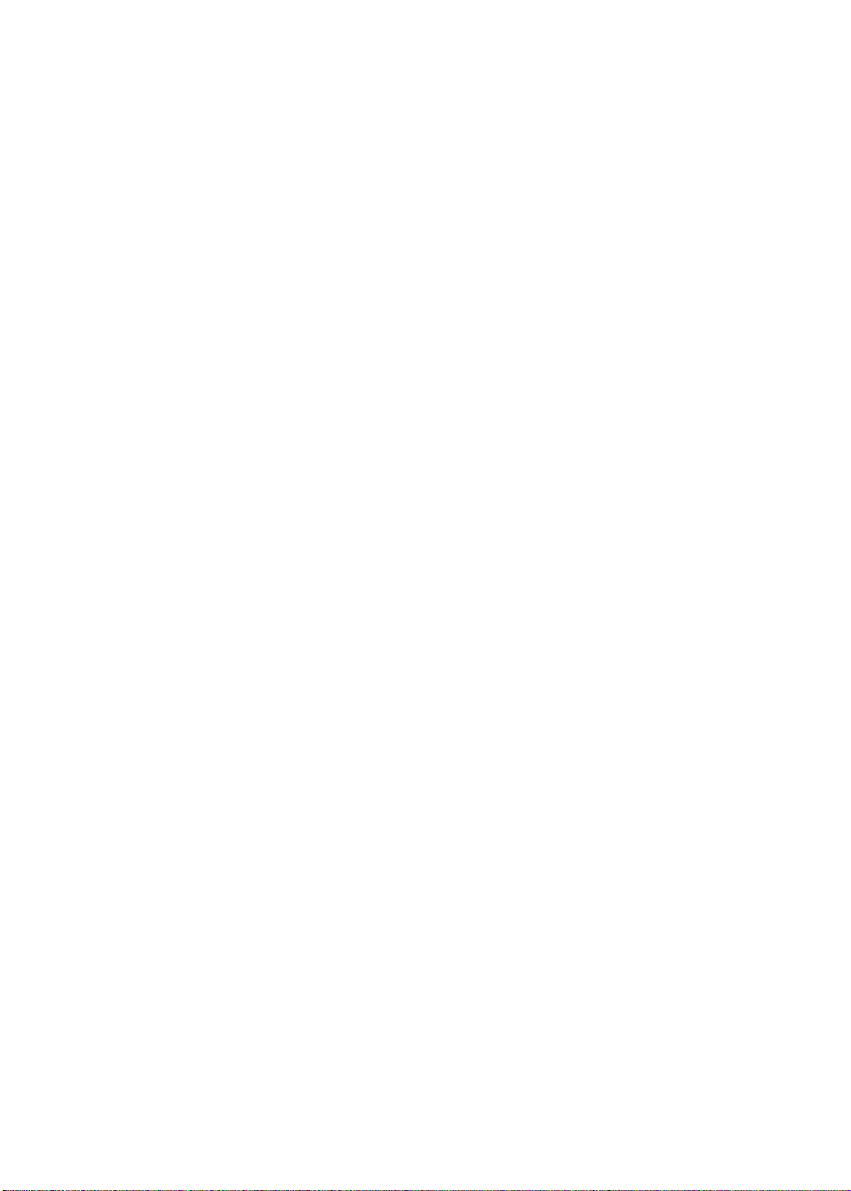
3. Instalación del controlador
Para que corra a la velocidad recomendada, El escáner a colores
ScanCopier recomienda la siguiente configuración del equipo
para su óptimo funcionamiento:
* IBM compatible PC 386/486 o Pentium;
* Microsoft Windows 3.1, Windows 95 o Windows NT;
* DOS 5.0 o versión superior;
* Un puerto para impresora libre (se recomienda un puerto en
paralelo mejorado).
* 20 Megabytes disponibles de espacio en el disco duro para
su instalación.
* 8 Megabytes de memoria RAM (16 MB recomendados).
* Monitor VGA.
* Puntero compatible con Microsoft Windows (ej., El ratón).
* Una unidad CD ROM
3.1 PROGRAMA DE AUTO INSTALACIÓN
El proceso de instalación para el controlador del escáner Avision
con el programa de auto instalación:
1. Inicie Windows 3.1 o Windows 95.
2. Inserte el CD Avision PaperCom Deluxe CD en la unidad
CD ROM.
Para Windows 3.1 o Windows 3.11
Desde el menú File (Archivo) seleccione RUN, escriba
d:\driver\scancopy.exe (d: la unidad CD ROM está en uso), y
haga clic en OK.
3-1

Para Windows 95 o Windows NT
Presione el botón de iniciar Start, seleccione RUN, escriba
d:\driver\scancopy.exe (d: la unidad CD ROM está en uso), y
haga clic en OK. (Para Windows 95 Vea las fig. 3-1,3-2)
3. Siga las instrucciones en la pantalla para completar la
instalación (usualmente el hacer clic en OK completa la
instalación).
Fig. 3.1
Fig. 3.2
3-2
